win7 ide改ahci蓝屏怎么回事 win7硬盘从Ide改成Ahci蓝屏如何修复
我们都知道硬盘模式有两种,分别是ide和ahci,而ahci模式的数据传输性能是高于ide模式的,所以很多win7系统用户就想要将硬盘从ide改成ahci,可是在修改的时候却遇到了蓝屏的情况,这是怎么回事呢,针对win7硬盘从Ide改成Ahci蓝屏这个问题,接下来给大家讲解一下详细的修复步骤吧。
推荐:win7 64位系统正版下载
具体解决方法如下:
1、将硬盘模式改回IDE模式,进系统后按WIN+R键弹出运行窗口,输入regedit后回车。
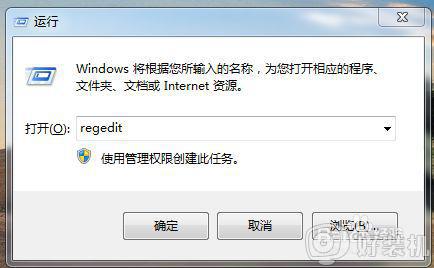
2、定位到“HKEY_LOCAL_MACHINESYSTEMCurrentControlSetservicesmsahciStart”。
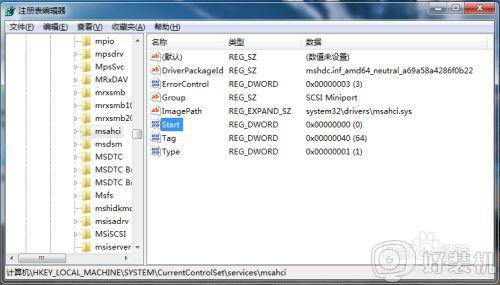
3、双击“start”项,弹出修改数值选项,将框中数值改成图中的“0”后回车确定。

4、关闭注册表编辑器,重启电脑进BIOS将硬盘模式改成ACHI。
方法二、1、将硬盘模式改回IDE模式,进系统后按WIN+R键弹出运行窗口,输入regedit后回车。
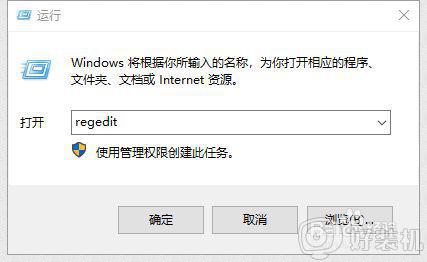
2、定位到“HKEY_LOCAL_MACHINESYSTEMCurrentControlSetServices”,将列表里以“iaStor”打头的几项点开,如图,将“StartOverride”目录点右键删除,如果没有则不用。
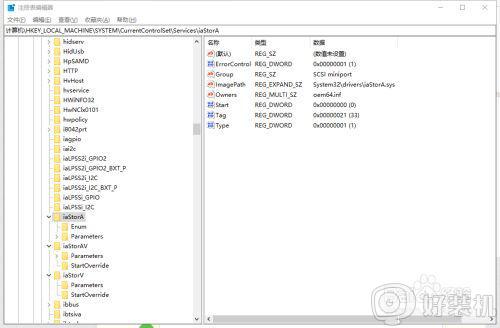
3、同样定位到“HKEY_LOCAL_MACHINESYSTEMCurrentControlSetServicesstorahci”,将“StartOverride”目录点右键删除。
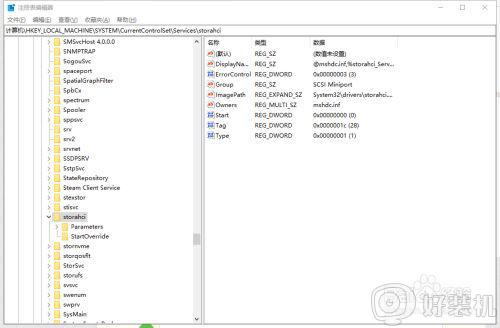
4、关闭注册表编辑器,按WIN+X键,选择命令提示符(管理员)。
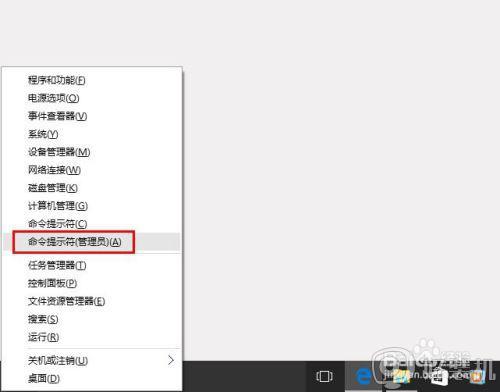
5、输入“bcdedit /set {default} bootmenupolicy legacy”后回车。
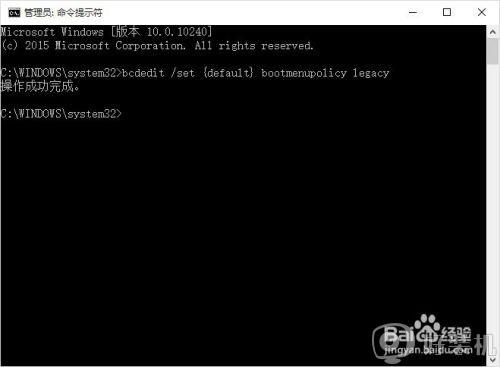
6、重启电脑进BIOS将硬盘模式改成ACHI。注意,一定要重启电脑而不是关机。
7、修改BIOS后保存重启,再快进系统前按“F8”键选择“安全模式”进入。等进入安全模式后即可重启电脑。
关于win7 ide改ahci蓝屏的详细解决方法就给大家讲解到这边了,有遇到一样情况的用户们可以采取US杭冕的方法来进行解决吧。
win7 ide改ahci蓝屏怎么回事 win7硬盘从Ide改成Ahci蓝屏如何修复相关教程
- win7ahci模式蓝屏解决方案 win7硬盘模式ide改ahci蓝屏如何修复
- win7硬盘ahci改为ide模式的方法 win7怎么把ahci改成ide模式
- win7 ide改ahci的步骤 怎么把ide模式的win7改成ahci模式
- win7装xp蓝屏怎么回事 win7换xp系统蓝屏如何处理
- win7ahci模式蓝屏解决方案 win7固态硬盘bios设置ahci就蓝屏怎么办
- win7电脑硬盘如何开启AHCI模式 win7开启AHCI硬盘模式怎么设置
- win7 64安装ahci驱动的图文教程 win7如何装ahci驱动
- win7系统00000007b蓝屏怎么办 win7蓝屏0x0000007b的修复步骤
- win7电脑蓝屏怎么修复系统 win7电脑蓝屏的三种修复方法
- win7 0x000000f4蓝屏是怎么回事 win7电脑蓝屏0x000000f4怎么修复
- win7怎么看隐藏的文件?win7如何查看隐藏文件
- win7怎么看内存条插槽 win7怎样知道内存条的插槽数
- win7怎么看硬盘是固态还是机械 win7看硬盘固态还是机械的方法
- win7怎么看系统配置 win7系统在哪里看配置
- win7玩游戏小窗口怎样恢复全屏显示 win7玩游戏不能全屏的解决方法
- win7怎么快速锁屏 win7一键锁屏快捷键是什么
win7教程推荐
- 1 win7怎么看隐藏的文件?win7如何查看隐藏文件
- 2 win7插上无线网卡但找不到无线网络连接怎么解决
- 3 win7电脑连不上无线网怎么办 win7电脑连接不了无线网处理方法
- 4 win7怎么破解电脑开机密码呢?如何破解win7开机密码
- 5 win7动画效果关闭设置教程 win7如何关闭动画效果显示
- 6 win7怎么让耳机和音响都有声音 win7电脑耳机和音响一起响怎么弄
- 7 win7电脑屏幕四周有黑边框怎么办 win7电脑屏幕显示不全怎么调节
- 8 win7怎么设开机密码?win7设置开机密码的步骤
- 9 win7背景黑色无法更换主题怎么办 win7系统主题黑色的变不了解决方法
- 10 手机投屏到电脑WIN7的方法 手机如何投屏到电脑win7
